首先确认Anaconda插件已正确安装并启用代码检查功能,检查User Settings中python_interpreter路径、enable_linting和linting_preference配置是否正确;若仍无效,需确保所选检查工具(如flake8)已在Anaconda环境中安装,并重启Sublime Text使配置生效;自定义检查规则可通过在项目或用户目录创建.flake8文件设置ignore、max-line-length等参数实现;若遇插件冲突,可依次禁用其他插件排查,通过更新、调整配置或替换插件解决,同时借助Sublime控制台查看错误信息辅助诊断。
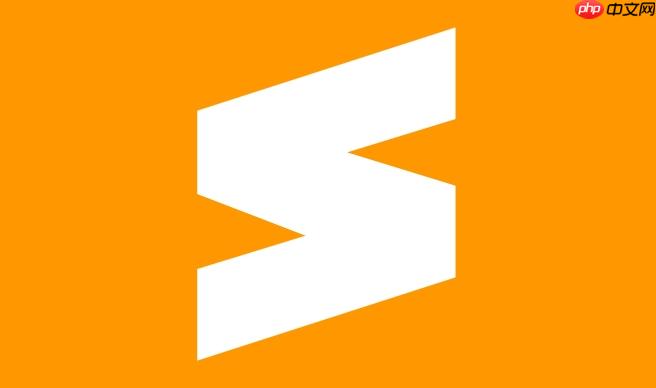
Sublime Text配置Anaconda插件,主要是为了实现Python代码的实时检查,比如PEP 8规范、语法错误等。这样能帮助你写出更规范、更少bug的代码。配置过程不算复杂,但中间可能会遇到一些小坑。
配置Anaconda插件,让Sublime Text拥有强大的Python代码检查功能。
为什么我的Anaconda插件安装后没有代码检查效果?
首先,确认你已经正确安装了Anaconda插件。在Sublime Text中,打开Package Control (Ctrl+Shift+P 或 Cmd+Shift+P),输入
Package Control: List Packages,查看Anaconda是否在已安装的列表中。如果没安装,先安装。
其次,检查Anaconda的设置。打开
Preferences -> Package Settings -> Anaconda -> Settings - User,确认以下几个关键配置:
立即学习“Python免费学习笔记(深入)”;
{
"python_interpreter": "/path/to/your/anaconda/python",
"enable_linting": true,
"linting_preference": "flake8",
"suppress_explicit_executable_conflict_message": true,
}python_interpreter:这个路径必须指向你的Anaconda环境下的Python解释器。如果你有多个环境,要确保指向的是你当前使用的环境。你可以通过在Anaconda Prompt中输入
where python来找到正确的路径。
enable_linting: 确保这个选项设置为
true,否则代码检查功能不会启用。
linting_preference: 这里可以选择代码检查工具,常用的有
flake8、
pep8、
pylint等。
flake8通常是一个不错的选择,因为它集成了PEP 8、pyflakes和McCabe复杂度检查。
suppress_explicit_executable_conflict_message: 这个选项可以避免一些不必要的警告信息。
如果你的配置没有问题,但仍然没有效果,可能是因为你的Anaconda环境下没有安装对应的代码检查工具。比如,如果
linting_preference设置为
flake8,你需要确保已经安装了
flake8。在Anaconda Prompt中运行
conda install flake8即可。
另外,Sublime Text可能需要重启才能使配置生效。尝试重启Sublime Text,看看问题是否解决。
最后,检查你的代码文件是否保存为
.py格式。只有Python文件才能被Anaconda插件识别并进行代码检查。
如何自定义Anaconda的代码检查规则?
Anaconda插件默认使用一些标准的代码检查规则,但有时候你可能需要根据自己的项目需求进行自定义。比如,你可能想要忽略某些特定的警告信息,或者修改代码风格检查的严格程度。
自定义代码检查规则,主要通过配置你选择的代码检查工具来实现。以
flake8为例,你可以在项目根目录下创建一个
.flake8文件,或者在用户的home目录下创建一个
.config/flake8文件。
.flake8文件的内容可以像这样:
[flake8] ignore = E501,W503,E203 max-line-length = 120 exclude = .git,__pycache__,docs/source/conf.py,old,build,dist
ignore: 这里可以指定要忽略的错误或警告代码。比如,
E501表示忽略行长度超过限制的错误,
W503表示忽略在二元运算符之前换行的警告,
E203表示忽略空格使用不规范的错误。
max-line-length: 这里可以设置最大行长度。默认是79,你可以根据自己的喜好进行调整。
exclude: 这里可以指定要排除检查的目录或文件。比如,你可以排除
.git目录、
__pycache__目录、文档目录等。
不同的代码检查工具,配置方式可能会有所不同。你可以参考对应工具的官方文档,了解更多配置选项。
配置完成后,保存
.flake8文件,Sublime Text会自动读取这些配置,并根据你的自定义规则进行代码检查。
Anaconda插件与其他Sublime Text插件冲突怎么办?
有时候,Anaconda插件可能会与其他Sublime Text插件发生冲突,导致一些奇怪的问题。比如,代码提示功能失效、编辑器卡顿等。
解决插件冲突问题,通常需要逐个排除。首先,尝试禁用其他插件,只保留Anaconda插件,看看问题是否仍然存在。如果问题消失了,说明冲突是由其他插件引起的。
然后,逐个启用其他插件,每次启用一个,观察是否出现问题。通过这种方式,你可以找到导致冲突的插件。
找到冲突的插件后,可以尝试以下几种方法解决:
- 更新插件: 确保所有插件都是最新版本。有时候,插件冲突是由于版本不兼容引起的。
- 调整插件加载顺序: Sublime Text会按照一定的顺序加载插件。你可以尝试调整插件的加载顺序,看看是否能解决冲突。
- 修改插件配置: 有些插件允许你修改其配置,以避免与其他插件冲突。你可以尝试修改冲突插件的配置,看看是否能解决问题。
- 替换插件: 如果以上方法都无效,你可以考虑替换冲突的插件。寻找功能类似的替代品,看看是否能解决问题。
此外,Sublime Text的控制台 (Ctrl+
或 Cmd+) 可以显示一些错误信息,这些信息可能有助于你找到冲突的原因。
解决插件冲突需要耐心和细致的排查,希望这些方法能帮助你解决问题。































